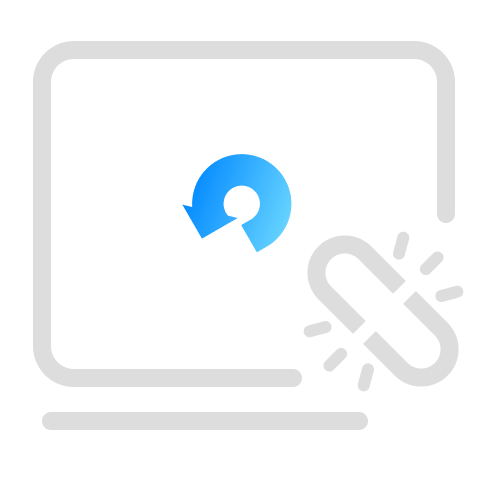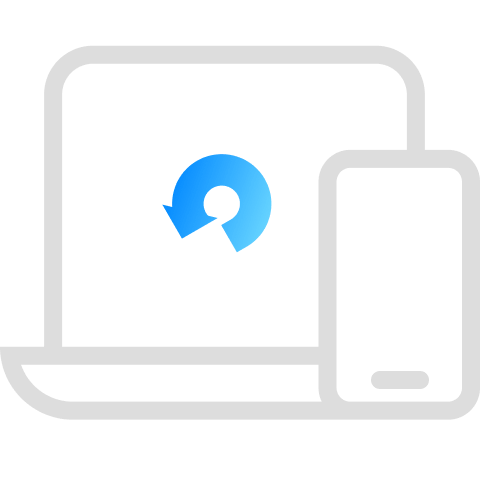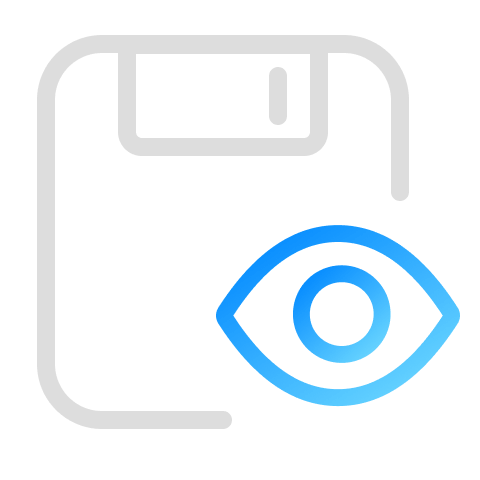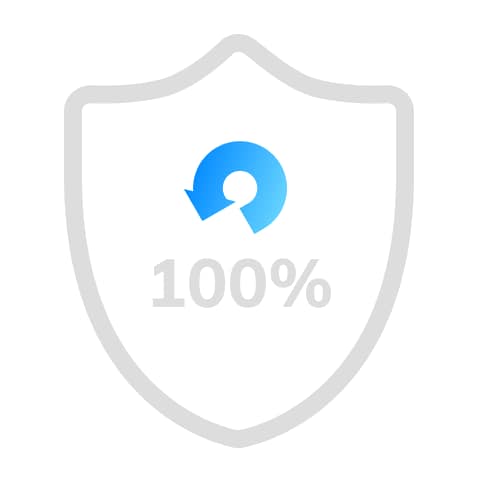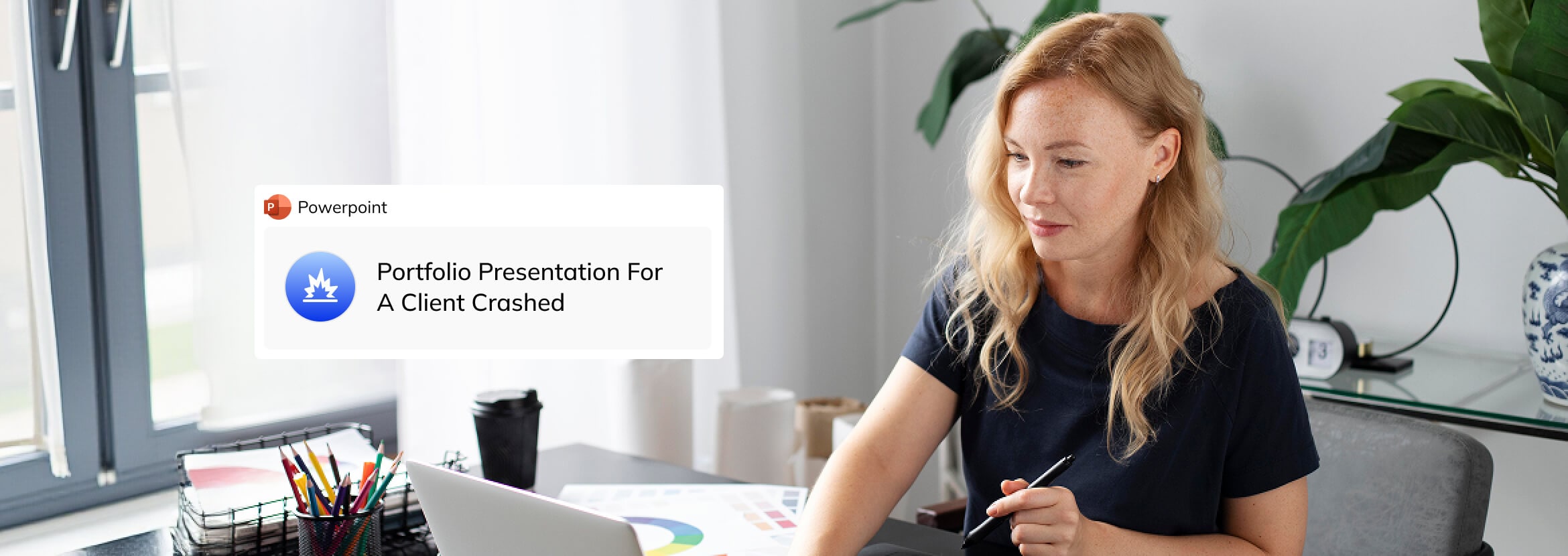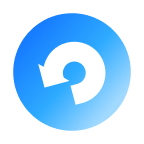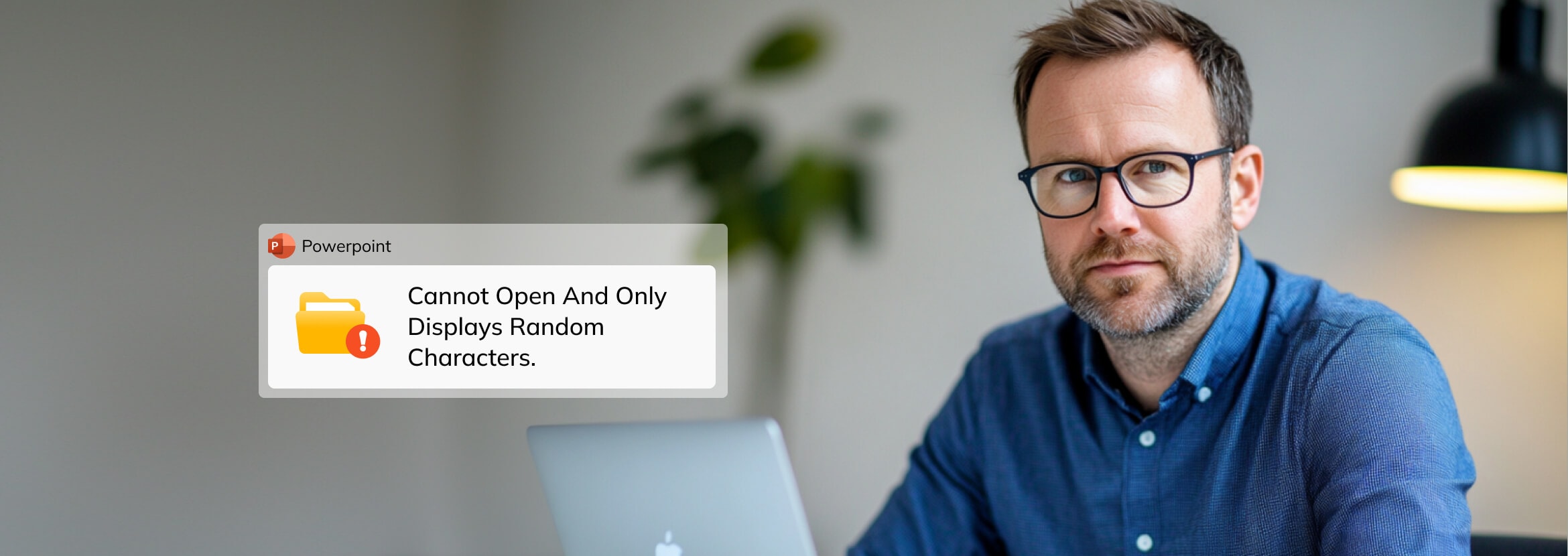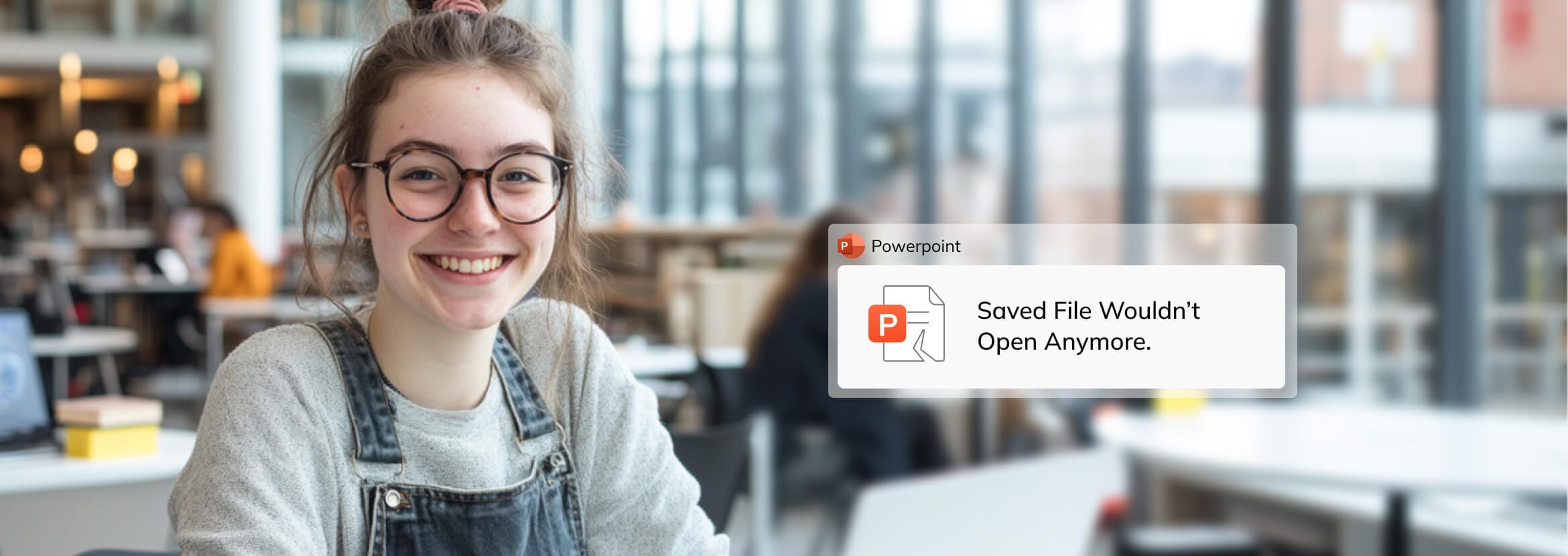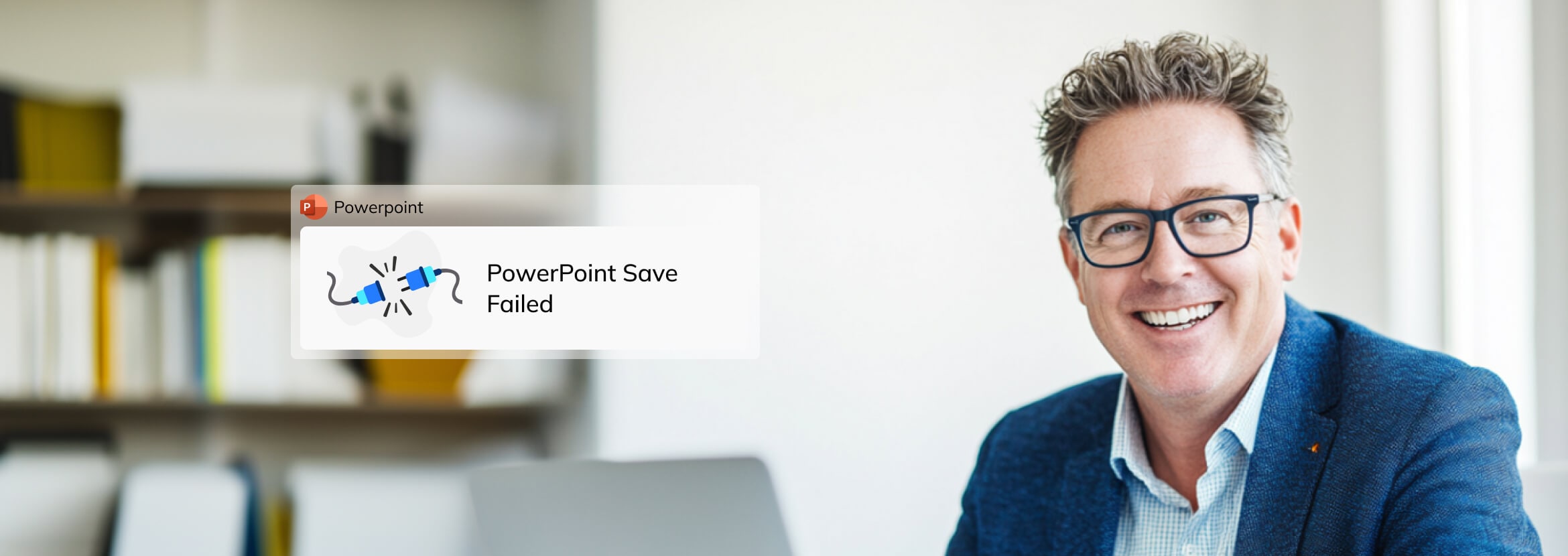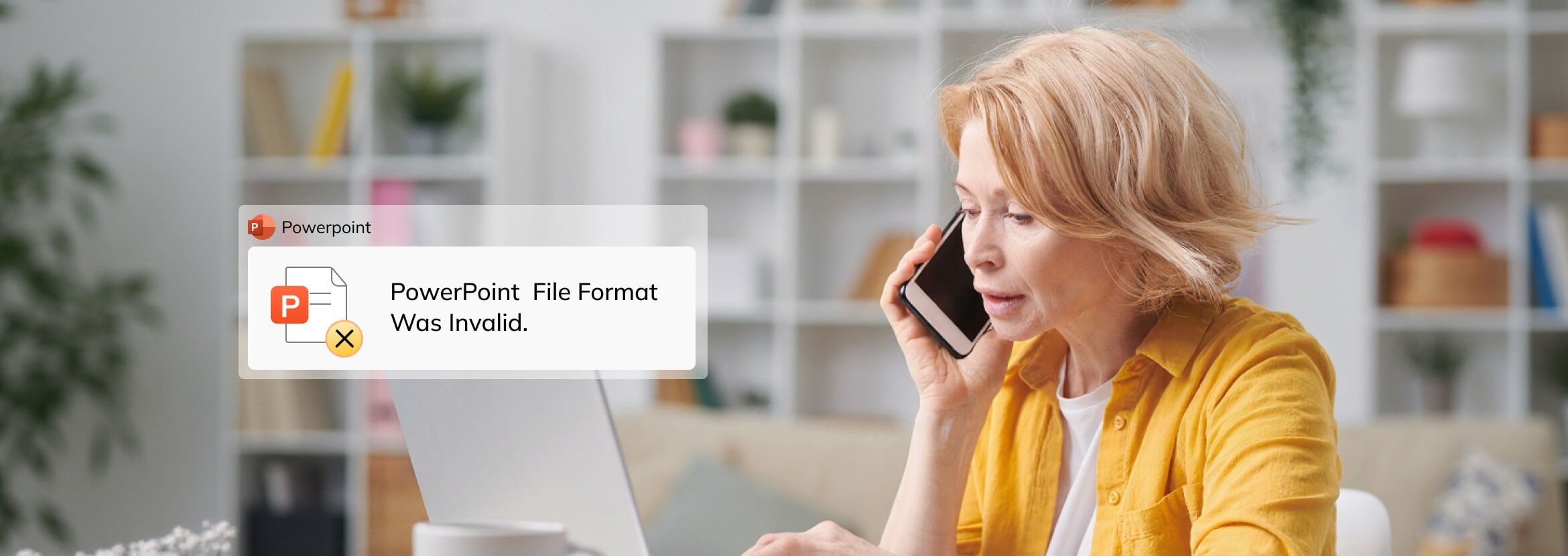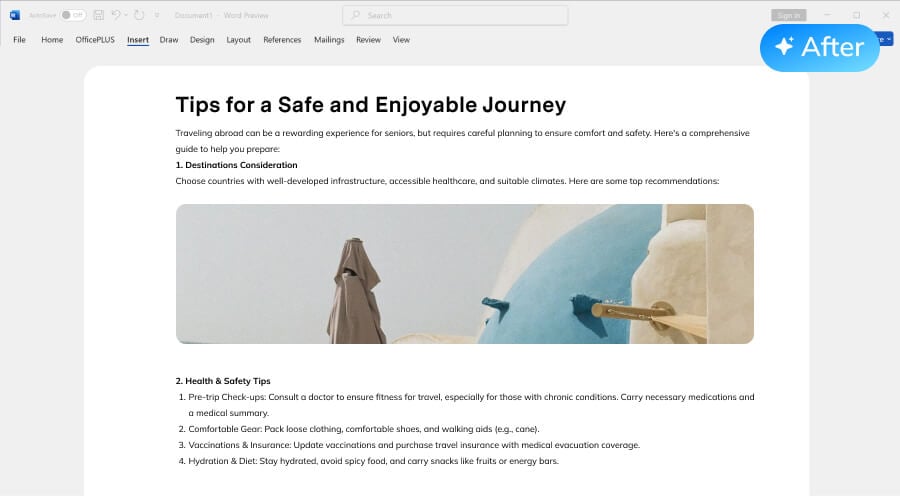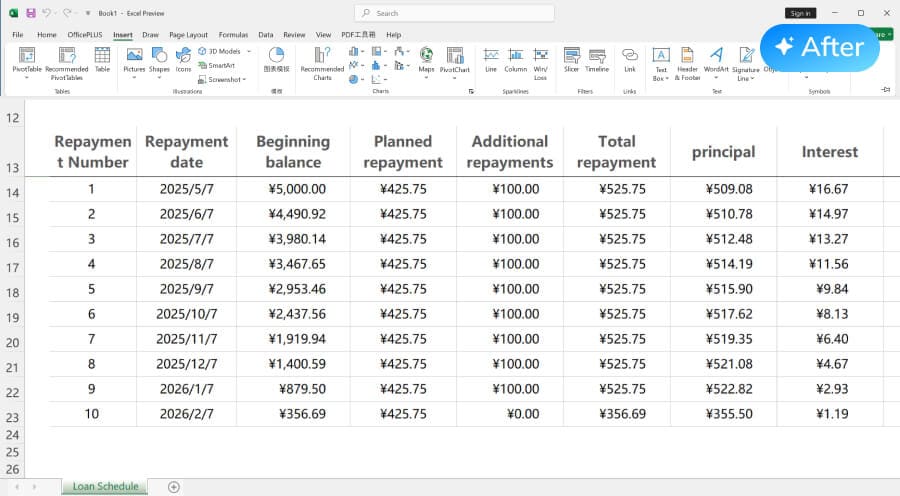Signos Comunes de Archivos PowerPoint Dañados
Descubre las señales más frecuentes que indican que tus archivos de PowerPoint están corruptos. La herramienta Repairit para reparar PowerPoint puede
solucionar todos estos problemas, restaurando tu presentación a su estado original con facilidad y eficiencia.
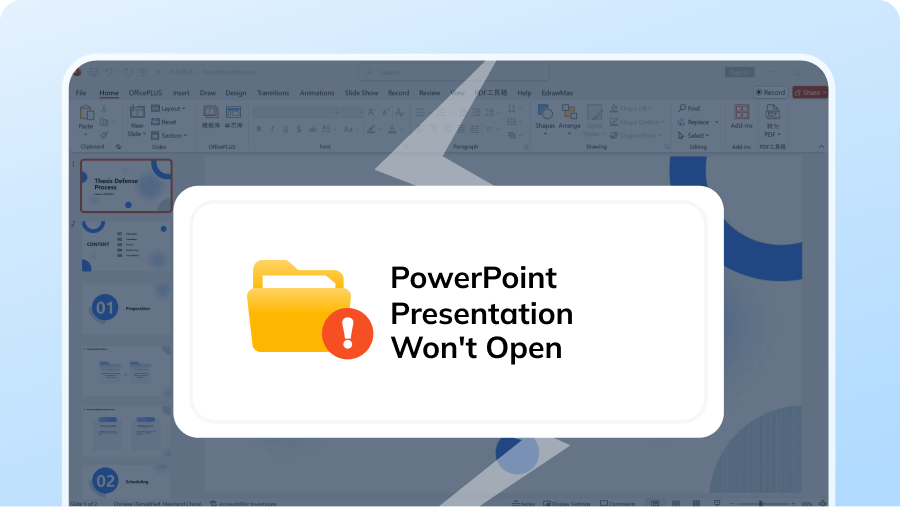
La Presentación de PowerPoint No Abre
Tu archivo de PowerPoint podría no abrirse porque está dañado debido a un apagado repentino, ataque de virus o un dispositivo de almacenamiento defectuoso. La herramienta de reparación de archivos PowerPoint de Repairit escanea y repara archivos PPT, PPTX o PPTM dañados, haciéndolos accesibles nuevamente.
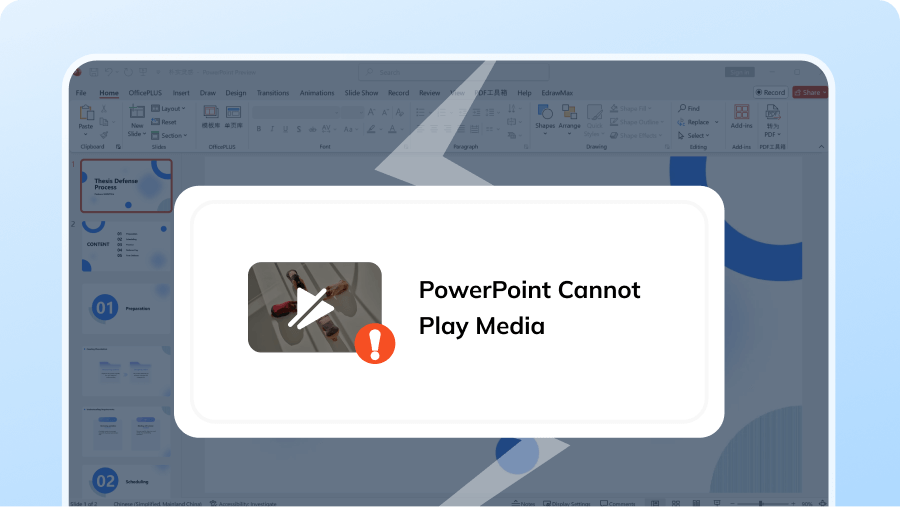
PowerPoint No Puede Reproducir Medios
Si los videos o archivos de audio en tu presentación no se reproducen, es posible que los enlaces multimedia estén rotos o que la estructura del archivo esté dañada. Repairit restaura los medios incrustados y repara la integridad del archivo para que tu presentación se reproduzca sin problemas—sin sonido ausente ni videos rotos.
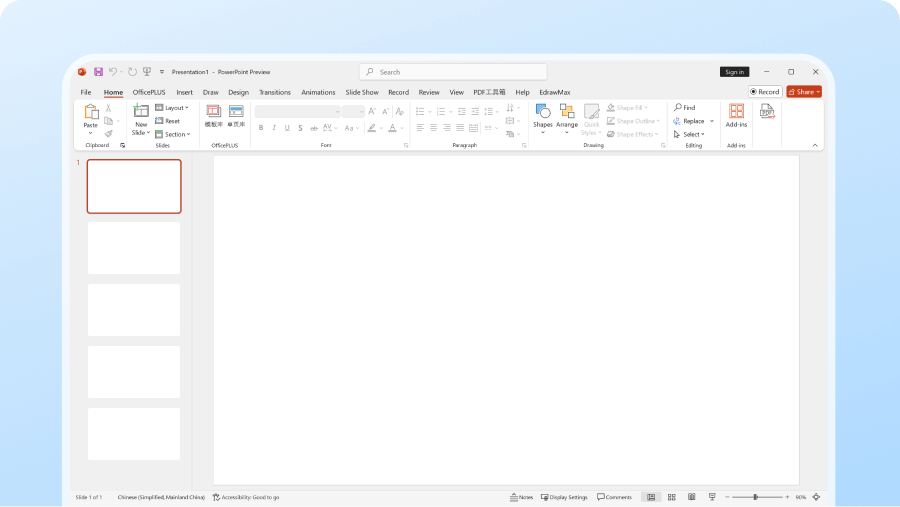
Diapositivas de PowerPoint en Blanco
Cuando tus diapositivas aparecen en blanco, suele deberse a que las capas de contenido o el formato se han dañado. Repairit recupera contenido oculto, restaura la estructura del diseño y garantiza que el texto, las imágenes y los elementos de diseño se muestren correctamente otra vez.
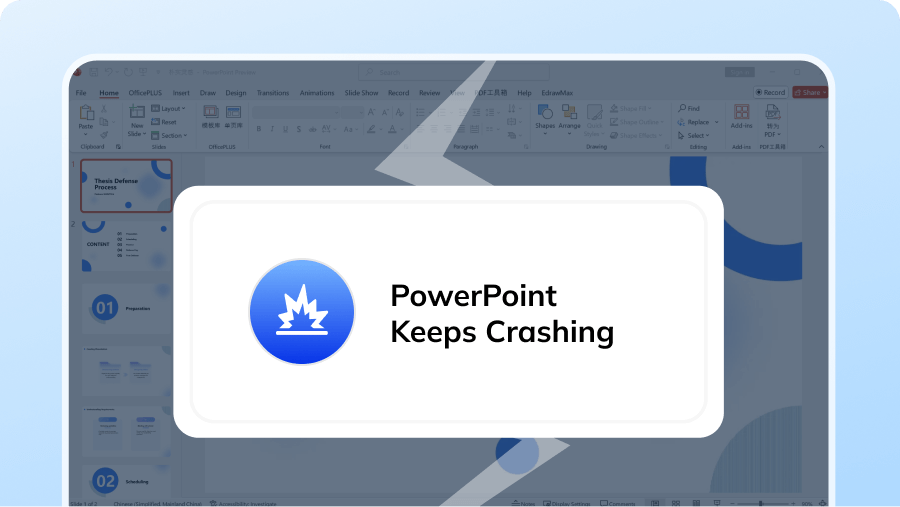
PowerPoint Se Cierra Constantemente
PowerPoint se bloquea repetidamente al abrir un archivo si éste está parcialmente dañado o contiene contenido ilegible. La herramienta de reparación de PowerPoint de Repairit elimina la corrupción y estabiliza el archivo para que se abra y funcione sin fallos.
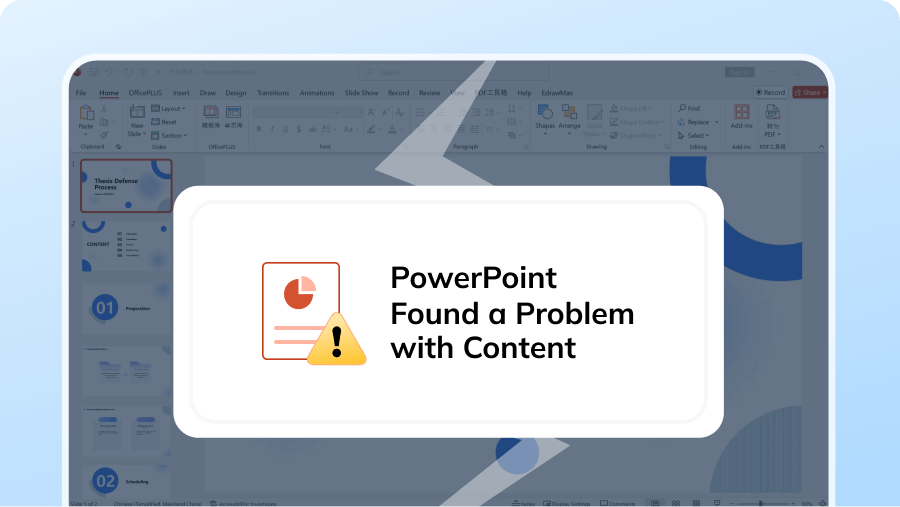
PowerPoint Encontró un Problema con el Contenido
Este mensaje generalmente indica que una parte del archivo—como animaciones, objetos o formatos—se ha dañado. Repairit repara el archivo de forma segura y restaura cada diapositiva, para que puedas presentar con confianza y sin contenido faltante.
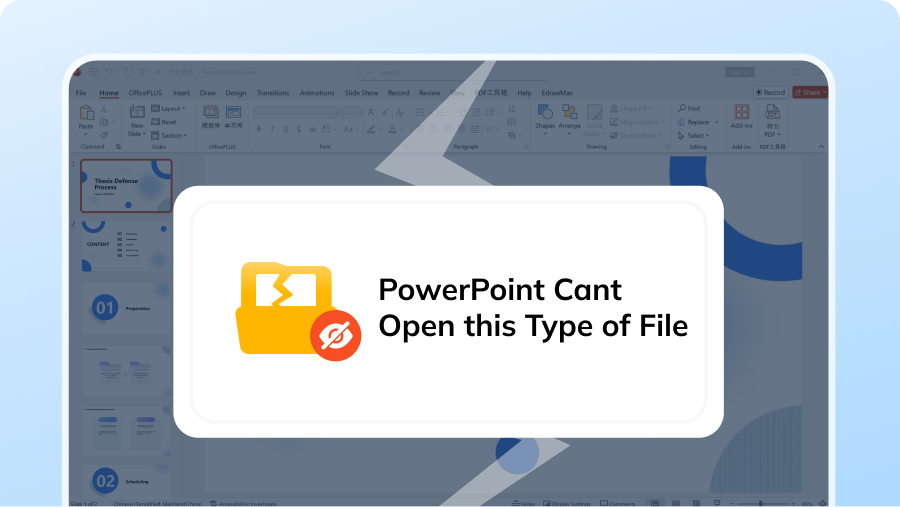
PowerPoint No Puede Abrir Este Tipo de Archivo
Si PowerPoint indica que no puede abrir el tipo de archivo, puede deberse a una extensión incorrecta o a un archivo que se ha vuelto ilegible. Repairit identifica el problema del archivo, corrige la corrupción y lo restaura a un formato estándar de PowerPoint que se abre normalmente.
Aspectos Destacados de la Herramienta de Reparación de Archivos PowerPoint de Repairit
¿Necesitas reparar archivos PowerPoint rápidamente? La herramienta de reparación de archivos PowerPoint de Repairit te ayuda a recuperar contenido de presentaciones dañadas de forma sencilla—sin pérdida de datos ni complicaciones. Ya sea que las diapositivas no se abran o falten medios, Repairit simplifica todo el proceso.
Repara Todo Tipo de Archivos PowerPoint Dañados
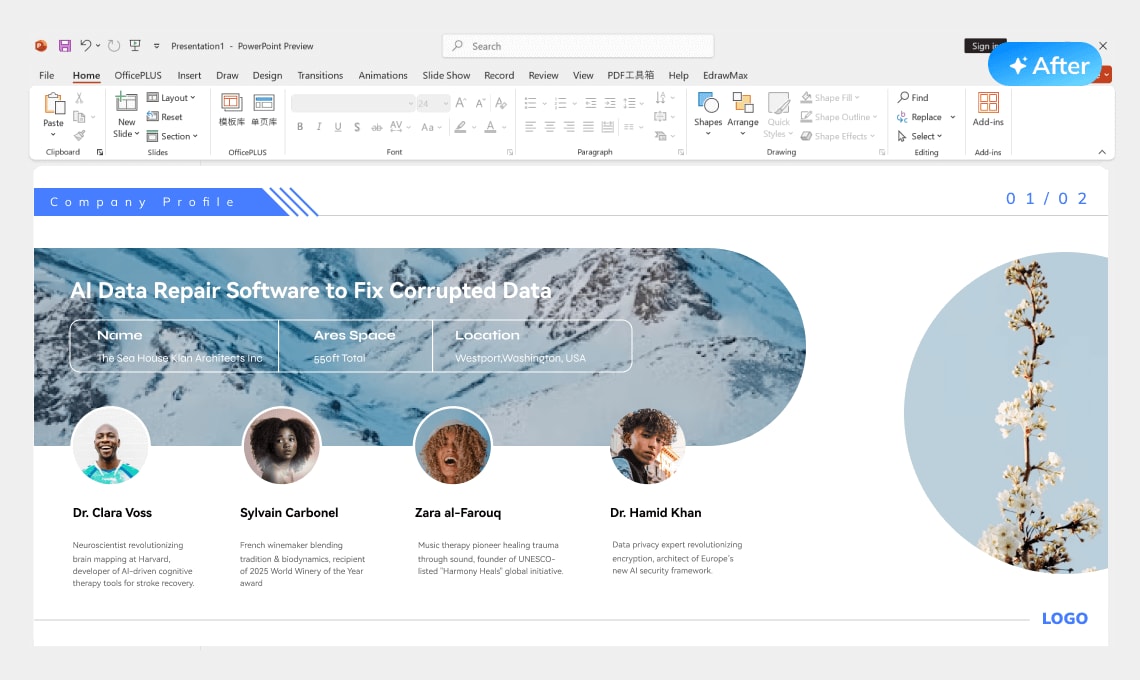
Tecnología Exclusiva de Reparación de Archivos PPTX
Cómo Reparar un Archivo PowerPoint Dañado
— Sin Conexión y en Línea
Especificaciones Técnicas de la Herramienta
de Reparación de Archivos PowerPoint de Repairit



2003/2008/2012/2016/2019/2022